Как подготовиться к проведению видеоконференции в режиме дистанционной работы
В последние несколько лет видеоконференции получили широкое распространение и стали стандартным инструментом делового общения. А глобальный форс-мажор — пандемия COVID-19 — убедил даже последних скептиков в необходимости создания систем гибридных коммуникаций: ведь ключевое преимущество в этой ситуации получили те, кто уже располагал инструментами для дистанционной работы или сумел в кратчайшие сроки развернуть инфраструктуру на базе сетевых технологий.

Но так же, как и в случае обычных "очных" переговоров, к веб-митингу нужно готовиться, чтобы получить максимальную отдачу от коммуникаций. Работаете ли вы удаленно постоянно или в силу внешних обстоятельств, простые шаги, которые мы рассмотрим ниже, помогут вам в подготовке.
Первое, что нужно понимать: вам придется самостоятельно провести техническую подготовку к встрече. Рекомендуем заранее подготовить оборудование и все, что может вам понадобиться.
Примерный чек-лист выглядит так.
Подготовка оборудования и рабочего места
Интернет-соединение
Для качественной обработки потоков аудио и видео требуется высокоскоростное и стабильное интернет-соединение. Параметров канала, который неплохо справляется с серфингом в интернете или просмотром электронной почты, может быть недостаточно для проведения веб-митинга.
Современное программное обеспечение
Пользуйтесь новейшими версиями программного обеспечения для видеоконференций. Можно использовать такие веб-решения для бизнес-коммуникаций, где требуется лишь авторизоваться в системе.
В качестве канала корпоративной связи, а также платформы веб-митингов для проведения вебинаров и совещаний может быть развернута виртуальная коммуникационная платформа 3CX.
Подключение к веб-митингам 3CX осуществляется по ссылке из любого браузера без специального ПО и оборудования. С помощью удобного интерфейса любой сотрудник может с легкостью планировать конференции и управлять ими, а также делать запись трансляции, доступную для скачивания или просмотра через браузер.

Свет, камера, мотор!
Одним из секретов успешных бизнес-коммуникаций в формате веб-митингов является четкое и визуально комфортное изображение. Можно участвовать в конференции даже из домашнего офиса, контролируя качество освещения, визуальный и шумовой фон.
Для настольного применения прекрасно подойдет широкоугольная USB-видеокамера Yealink UVC30 Desktop. Камера сертифицирована Microsoft, что позволяет использовать ее для работы с MS Room, поддерживает сервис Windows Hello (распознает владельца аккаунта с помощью встроенного в камеру биометрического датчика), а также по стандарту UVC1.1/1.5 совместима с другими платформами унифицированных коммуникаций.

Основные преимущества этой камеры — автокадрирование и поддержка функции распознавания лиц. Угол обзора 120° и автокадрирование обеспечивают качественное изображение даже в маленьких помещениях, при этом вы всегда будете находиться в центре кадра без ручной подстройки положения камеры. Встроенный микрофон захватывает голос на расстоянии до 2 м и в секторе 150°.
Рекомендуем включить камеру незадолго до начала совещания, оценить освещенность, внимательно изучить свой внешний вид и фон за вашим креслом. Убедитесь, что источник света освещает ваше лицо и не создает контровой свет. Освободите фон от посторонних предметов, чтобы другие участники конференции сосредоточились на вас и вашем выступлении.
Наконец, найдите в квартире тихое закрытое место, где можно избежать большинства обыденных домашних шумов. Использование проводных или беспроводных гарнитур VT значительно снизит звуковую нагрузку, неизбежную при работе из дома. Это возможно благодаря встроенной системе шумоподавления, что позволяет успешно пользоваться гарнитурами и во время обычных телефонных переговоров, и для проведения веб-митингов. Кроме того, гарнитуры освобождают руки для полноценной работы с документами или CRM. Отдельным преимуществом гарнитур VT является облегченная "анатомическая" конструкция, что позволяет использовать их в течение всего рабочего дня.

Оптимальным аудио решением может стать спикерфон — специальный девайс для организации громкой связи, который объединяет в одном корпусе микрофоны, динамик, систему шумо- и эхоподавления, а также интерфейсы для подключения к внешним устройствам. Для проведения деловых переговоров и видеоконференций в режиме дистанционной работы предназначены такие спикерфоны, как Yealink CP900/CP700 (CP900 with BT50, CP700 with BT50).
С помощью Bluetooth устройства легко подключаются к планшету, смартфону или ПК, имеют функцию шумо- и эхоподавления, а также сертифицированы Microsoft Teams / Skype for Business.

Подготовка к конференции
Повестка собрания
Если вы являетесь организатором конференции, составьте и разошлите участникам повестку дня, по крайней мере, за день до митинга. Заранее определите, какую информацию вы хотите получить от каждого участника.
Ваши задачи и план выступления
Если вы — один из участников совещания, обратитесь к организатору и уточните, какие вопросы вам нужно осветить в ходе конференции. Подумайте, какие темы вы сами хотели бы затронуть.
Другие участники
Узнайте, кто еще приглашен на встречу. Как и при личных встречах, знание этой информации сделает общение максимально продуктивным.
Что делать во время видеоконференции
Современные сотрудники привыкли к многозадачности, поэтому во время конференции — особенно, не слишком увлекательной — у участников возникает соблазн решить какие-то параллельные задачи. Именно поэтому нужно заранее определить степень своего участия в совещании. Вот лишь несколько способов не отвлекаться от целей встречи.
Присутствовать здесь и сейчас
Следите за спикером так же, как если бы вы сидели в конференц-зале. Реагируйте на выступление соответствующим языком тела, например, кивая головой. Поскольку ПО для видеоконференций может иметь функцию автонаведения на выступающего, не прерывайте спикера, если у вас нет вопросов или значимых дополнений.
Делать заметки
Проще следить за ходом совещания, если вы можете записать свои идеи, мысли и важную информацию. Будьте готовы задать вопросы, когда представится такая возможность.
Сократить параллельное общение
Старайтесь не переписываться в чатах и мессенджерах, за исключением неотложных вопросов. Вместо этого сделайте заметки для того, чтобы максимально развить тему встречи.
Заполнять паузы
Во время личных встреч участники получают много визуальной информации, которая не нуждается в дополнительных пояснениях. В этом отношении видеоконференции более информативны, чем голосовое общение, но в какой-то момент вы или другие участники можете перестать понимать, что происходит, и упустить важные детали. Когда спикеру приходится выйти из зоны обзора камеры (и участников встречи), стоит объяснить, чем вызвана эта заминка (например, нужно сделать заметки или найти документ, имеющий отношение к обсуждению).
Записать веб-митинг
Сделайте запись видеоконференции. При необходимости позаботьтесь о транскрипции и переводе выступлений.
Что делать после видеоконференции
После встречи в любом формате очень важно отследить дальнейшее развитие вопросов, затронутых на совещании. Используя заметки, сделанные во время веб-митинга, свяжитесь с коллегами и партнерами с помощью инструментов унифицированных коммуникаций, например, Yeastar Linkus Cloud Service.
Linkus — это программное приложение для ПК с OC Windows и MacOS, а также для смартфонов с iOS и Android, которое превращает компьютер, ноутбук или мобильный телефон в полнофункциональное средство связи с собственным добавочным номером и широким набором функций для совместной работы (справочник сотрудников компании, статус присутствия сотрудника, обмен мгновенными сообщениями, интеграция с CRM и многое другое). Приложение предназначено для работы с IP-АТС Yeastar серий S и K.

С Linkus можно просматривать пропущенные звонки, проверять историю вызовов, управлять голосовой почтой и записью в одно касание, устанавливать правила переадресации звонков и изменять нужные настройки.
Linkus позволяет уточнить статус присутствия любого сотрудника и настроить описания статусов по своему вкусу. Всего в несколько кликов можно начать чат (в том числе, групповой). Кроме того, приложение поддерживает до 8 участников мобильной конференции. Приложение обеспечивает безопасный обмен мгновенными сообщениями и шифрование коммуникаций с помощью TLS/SRTP.
Заключение
Широкие возможности интеграции с другими бизнес-инструментами делают видео-конференц-связь основным узлом коммуникаций современной компании.
Отрасль ВКС сегодня — это стремительное развитие: снижается стоимость подключения одной точки, увеличивается емкость серверов, различные каналы коммуникаций создают единую систему. Функции унифицированных коммуникаций дают пользователям дополнительные возможности: отображение статусов участников, обмен мгновенными сообщениями, интеграцию с телефонией, инструменты для совместной работы.
Появление такого понятия, как BYOD (Bring Your Own Device), а также кросс-платформенность клиентских приложений для ВКС позволяет использовать любые устройства в качестве ВКС-терминала.
Благодаря ВКС бизнес получает главный козырь: единую команду с мгновенным доступом к информации, а значит — возможность не потерять темп в стремительно меняющейся экосистеме.
Становитесь партнером компании АйПиМатика!
По вопросам приобретения оборудования и решений, рассмотренных в статье, обращайтесь по адресам:
|
в Москве |
в Санкт-Петербурге |
|
в Екатеринбурге |
в Новосибирске |
|
в Алматы |
в Нур-Султане |
|
в Киеве |
в Минске |
|
в Бишкеке |
в Ташкенте |
|
|
|
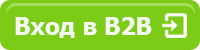 |